当前位置:首页 > 帮助中心 > 大白菜u盘装系统,大白菜u盘如何引导安装系统
大白菜u盘装系统,大白菜u盘如何引导安装系统
你是否曾经陷入电脑系统故障的困境?别担心,我将向你介绍如何使用大白菜U盘来重装操作系统,为你的电脑带来全新的生机和活力。大白菜U盘是一款功能强大的工具,它可以帮助你轻松重装系统,并解决电脑遇到的各种问题。跟随我提供的步骤,让我们一起来体验大白菜u盘如何引导安装系统,学习这个简单而有效的重装系统过程吧!
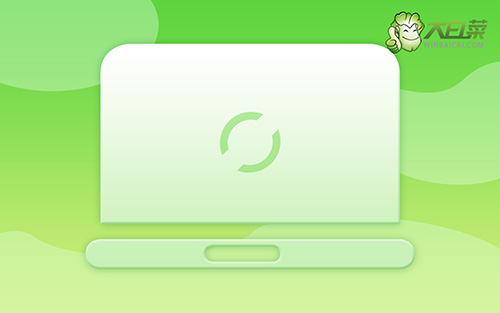
大白菜u盘装系统
首先,大白菜u盘制作
1、打开电脑接入u盘,搜索并下载正版大白菜U盘启动盘制作工具。

2、然后,如图所示,默认u盘启动盘的模式和格式,点击进行制作。

3、为了避免意外,建议保存安装所用的系统镜像至U盘启动盘中。

接着,大白菜u盘启动
1、除了bios快捷键之外,你还可以选择使用u盘启动快捷键来设置,操作还是比较简单的。

2、电脑接入U盘启动盘,通过按U盘启动快捷键,进入优先启动项设置界面后,选中U盘启动并回车进入下一步。

3、进入大白菜主菜单后,选择【1】选项之后,按回车即可进入winpe桌面,使用重装系统的工具了。

最后,大白菜u盘启动盘重装系统
1、这一步很重要,打开装机软件之后,按照图片所示,进行选项设置,再点击“执行”系统安装。

2、进入大白菜还原界面时,一般都不需要自己设置,直接点击“是”,等待软件自行操作即可。

3、在大白菜弹出的新界面中,勾选“完成后重启”选项,等待后续操作。

4、最后,等待大白菜自动安装Windows系统就可以了,我们不需要进行其他的操作。

恭喜你成功使用大白菜U盘重装了操作系统!现在,你的电脑焕发出全新的活力,问题得到了解决。大白菜U盘作为一个功能强大的工具,为你提供了便捷的系统重装方式,让你的电脑重新焕发出无限可能。希望本教程能够帮助你顺利使用大白菜U盘重装操作系统,并解决你电脑的故障问题。

